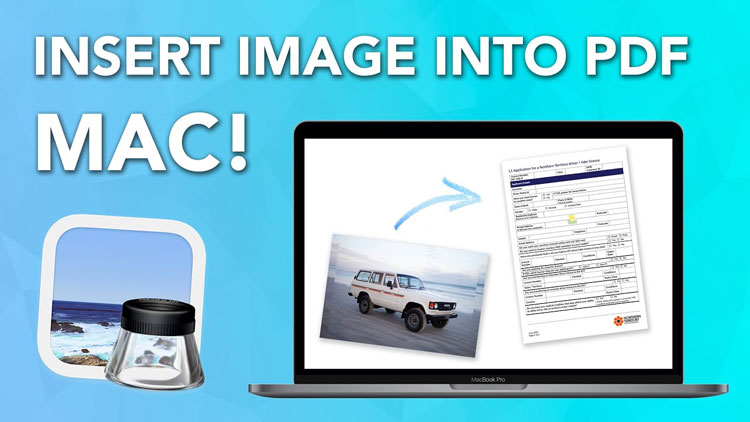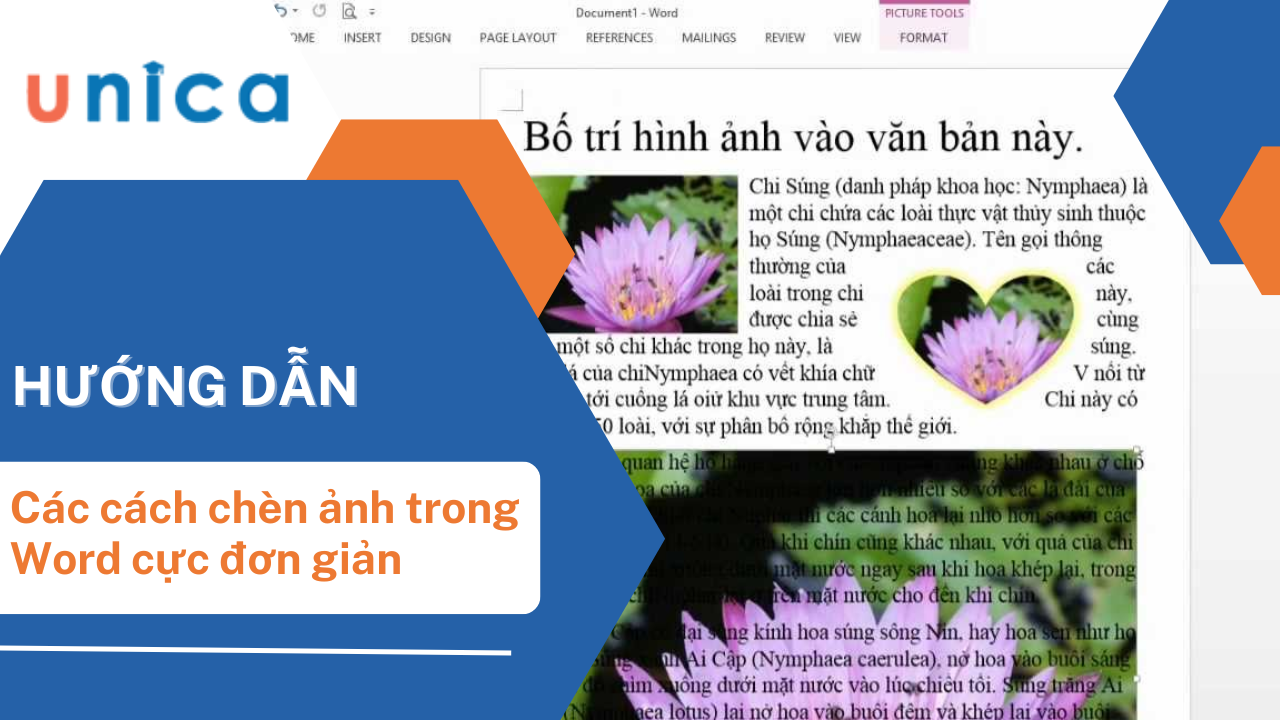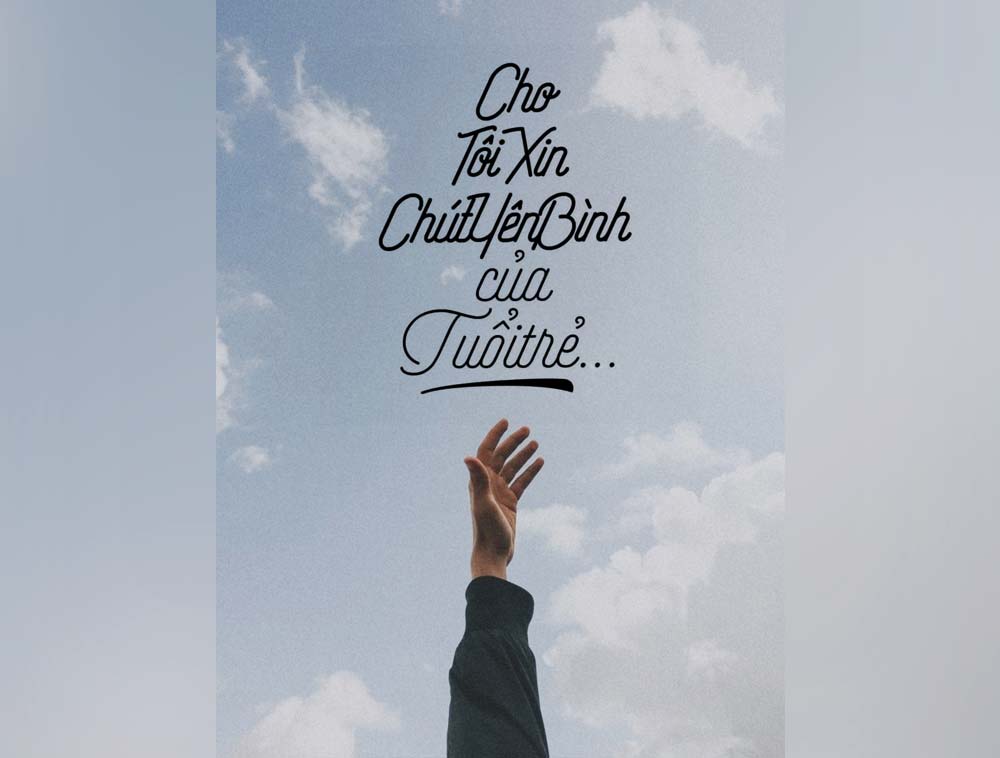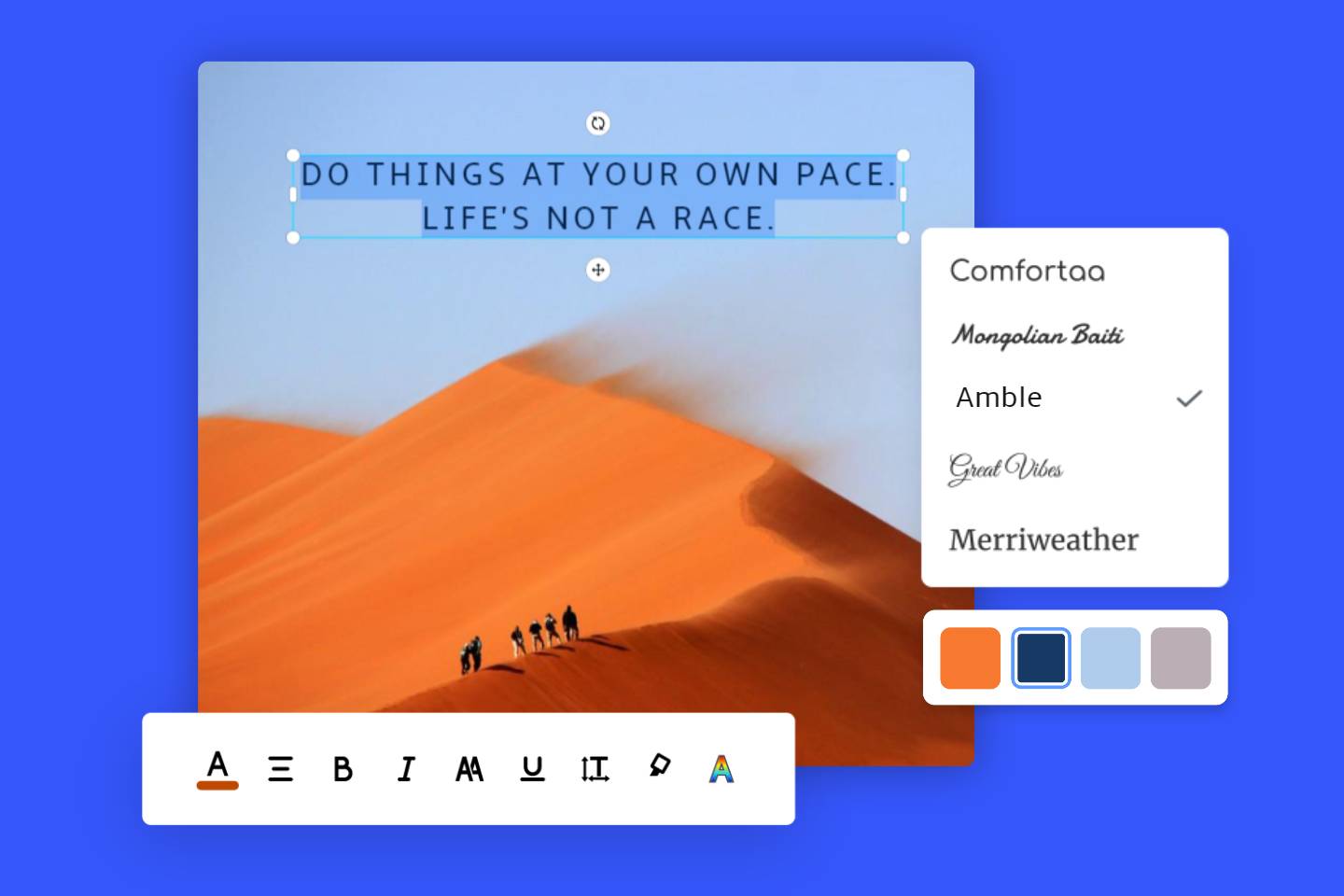Trong thời đại mà việc tạo nội dung kỹ thuật số luôn ở mức cao nhất mọi thời đại, chỉnh sửa hình ảnh đã trở thành một yếu tố chính trong các tương tác kỹ thuật số hàng ngày của chúng tôi. 71% mọi người chỉnh sửa hình ảnh của họ trước khi đăng nó lên phương tiện truyền thông xã hội. Khả năng cắt vòng tròn trực tuyến hình ảnh đã trở thành một xu hướng phổ biến trong số các kỹ thuật chỉnh sửa khác nhau. Blog này đi sâu vào chỉnh sửa hình ảnh trực tuyến, làm nổi bật các công cụ thân thiện với người dùng giúp nhiệm vụ này trở nên dễ dàng. Chúng tôi sẽ làm nổi bật quá trình sử dụng các công cụ lý tưởng như IO, Word và CapCut cho nhiệm vụ này. Mặc dù bạn có thể sử dụng bất kỳ công cụ nào trong số đó, nhưng việc chọn một trình chỉnh sửa linh hoạt để
Phần 1: CapCut - Trình chỉnh sửa hình ảnh vòng tròn trực tuyến miễn phí (Khuyến nghị)
CapCut là một trình chỉnh sửa hình ảnh trực tuyến thân thiện và linh hoạt, đặc biệt là đối với những người muốn cắt hình ảnh thành một vòng tròn. Trình chỉnh sửa hình ảnh vòng tròn trực tuyến miễn phí này không chỉ là về sự đơn giản; đó là về việc mang lại sự tinh tế sáng tạo cho hình ảnh của bạn mà không có sự phức tạp thường được kết hợp với phần mềm chuyên nghiệp như Photoshop.
Giao diện củaCapCutđược thiết kế dễ sử dụng. Một trong những tính năng nổi bật của nó là tùy chọn "Khung", cho phép người dùng cắt hình ảnh của họ thành nhiều hình dạng khác nhau, bao gồm cả hình tròn. Quá trình này rất trực quan, giúp nó có thể truy cập ngay cả đối với người mới bắt đầu.
Các bước cắt ảnh vòng tròn trực tuyến với CapCut
- Step
- Đầu tiên, điều hướng đến CapCuttrang web của. Trình chỉnh sửa vòng tròn trực tuyến hình ảnh cắt này có thể truy cập mà không cần tải xuống rườm rà, làm cho nó trở thành lựa chọn thuận tiện cho các chỉnh sửa nhanh chóng. Người dùng có thể đăng nhập bằng nhiều phương pháp khác nhau, đảm bảo bắt đầu liền mạch cho quá trình chỉnh sửa.
- Step
- Xác định vị trí tính năng "Khung" khi mở trình chỉnh sửa vòng tròn trực tuyến hình ảnh cắt. Tại đây, bạn sẽ tìm thấy một loạt các hình dạng, bao gồm cả khung hình tròn. Chọn tùy chọn này sẽ tạo tiền đề cho việc cắt vòng tròn của bạn.
Step- CapCut cung cấp bốn phương pháp khác nhau để nhập hình ảnh của bạn - tải lên từ PC / điện thoại di động, liên kết từ web hoặc nhập từ các dịch vụ lưu trữ đám mây. Tính linh hoạt này đảm bảo rằng bất kể hình ảnh của bạn được lưu trữ ở đâu, bạn có thể nhanh chóng đưa chúng vào CapCut để chỉnh sửa.
Step- Sau khi nhập hình ảnh của bạn, nhấp đúp vào khung hình tròn. Sau đó, bạn có thể kéo ảnh của mình để định vị nó một cách hoàn hảo trong vòng tròn. Bước này rất quan trọng cho giao diện mong muốn.
Step- Sau khi hài lòng với cây trồng, hãy lưu hình ảnh đã chỉnh sửa của bạn và tải xuống từ nút "Xuất" trên cùng bên phải. CapCut cung cấp các tùy chọn để giữ ở các định dạng khác nhau, phục vụ cho các nhu cầu và nền tảng khác nhau.
Thêm CapCut tính năng chỉnh sửa
Khi nói đến chỉnh sửa hình ảnh, CapCut là một nền tảng trực tuyến linh hoạt. Một số tính năng chỉnh sửa cao cấp của nó làm cho nó nổi bật trong đám đông các ứng cử viên.
- Thay đổi màu nền
Trong trình chỉnh sửa vòng tròn trực tuyến hình ảnh cắt này, việc thay đổi màu nền của hình ảnh của bạn thật dễ dàng. Điều hướng đến thanh công cụ bên trái và chọn "Thiết kế". Tại đây, bạn sẽ tìm thấy một bảng màu, cho phép bạn đặt phông nền hoàn hảo cho hình ảnh của mình. Tính năng này rất tiện dụng để tạo tâm trạng hoặc chủ đề hoặc làm cho chủ đề của bạn nổi bật.
- Thêm bộ lọc
Tăng cường sự hấp dẫn của hình ảnh của bạn với CapCutphạm vi đa dạng của các bộ lọc . Phần này cung cấp nhiều bộ lọc, từ vẻ ngoài cổ điển đến tông màu hiện đại, cho phép bạn thiết lập bầu không khí phù hợp cho ảnh của mình. Cho dù đó là một cải tiến tinh tế hay một sự biến đổi mạnh mẽ, CapCutcác bộ lọc của cung cấp sự linh hoạt để đạt được hiệu quả mong muốn của bạn một cách nhanh chóng.
- Thêm hiệu ứng
Phần "Hiệu ứng" củaCapCuttrong thanh công cụ bên phải là một kho tàng khả năng sáng tạo. Tại đây, bạn có thể khám phá các cải tiến hình ảnh khác nhau giúp tăng thêm tính năng động và tinh tế cho hình ảnh của bạn. Từ lớp phủ nghệ thuật đến hiệu ứng chuyển động, các tính năng này cho phép bạn biến ảnh của mình thành các tác phẩm nghệ thuật bắt mắt. Giao diện thân thiện với người dùng đơn giản hóa việc áp dụng và điều chỉnh các hiệu ứng này, đảm bảo rằng ngay cả người mới bắt đầu cũng có thể đạt được professional-looking kết quả.
- Hình ảnh nâng cấp
"Trình nâng cấp hình ảnh " trong CapCut, được tìm thấy trong "Công cụ thông minh" trong thanh công cụ bên phải, là một tính năng mạnh mẽ để cải thiện độ phân giải hình ảnh của bạn. Công cụ này rất tiện dụng để tăng cường các chi tiết của ảnh có độ phân giải thấp hơn, làm cho chúng trong suốt hơn và phù hợp hơn để in hoặc hiển thị chất lượng cao. Tính năng này làm tăng kích thước hình ảnh của bạn một cách thông minh trong khi vẫn duy trì chất lượng, đảm bảo rằng ảnh của bạn trông đẹp nhất ở mọi định dạng.
- Tăng cường hình ảnh ánh sáng yếu
Cũng nằm trong "Công cụ thông minh" trong thanh công cụ bên phải, "Bộ tăng cường hình ảnh ánh sáng yếu" là một cứu cánh cho những hình ảnh được chụp trong điều kiện ánh sáng kém lý tưởng. Tính năng này hoạt động bằng cách làm sáng và làm rõ các bức ảnh quá tối hoặc có ánh sáng kém, làm nổi bật các chi tiết ẩn và cải thiện khả năng hiển thị tổng thể. Đây là một công cụ cần thiết cho các nhiếp ảnh gia thường thấy mình trong các tình huống ánh sáng khó khăn, đảm bảo ảnh của họ luôn sống động và rõ ràng.
Ưu và nhược điểm của CapCut
- Giao diện thân thiện với người dùng phù hợp cho người mới bắt đầu.
- Không cần phải tải xuống phần mềm có thể truy cập trực tiếp qua trình duyệt web.
- Trình chỉnh sửa vòng tròn trực tuyến hình ảnh cắt này cung cấp nhiều phương pháp nhập cho hình ảnh.
- Nó cung cấp các tính năng chỉnh sửa bổ sung ngoài việc cắt xén.
- Nó phụ thuộc vào internet, yêu cầu kết nối ổn định để sử dụng.
- Cần có tài khoản để đăng nhập để sử dụng.
Phần 2: IO - Cắt ảnh vòng tròn trực tuyến trực tiếp
Công cụ cắt ảnh vòng tròn trực tuyến trực tiếp của IO rất tuyệt vời cho cách tiếp cận đơn giản, không rườm rà để cắt ảnh thành một vòng tròn. Trình chỉnh sửa ảnh khung tròn dựa trên web này được thiết kế rõ ràng cho một mục đích: cắt ảnh của bạn thành hình tròn với nỗ lực tối thiểu và hiệu quả tối đa.
Giao diện công cụ cắt ảnh vòng tròn của IO sạch sẽ và trực quan, lý tưởng cho tất cả các cấp độ kỹ năng để điều hướng và sử dụng.
Các bước thao tác với hình ảnh
- Step
- Mở trình duyệt của bạn và truy cập trang web cắt ảnh vòng tròn IO. Sự đơn giản của trang web ngay lập tức được chú ý, chỉ tập trung vào nhiệm vụ trong tầm tay. Step
- Nhấn vào nút "Tải lên" để chọn và tải lên hình ảnh bạn muốn cắt. Công cụ này hỗ trợ các định dạng hình ảnh khác nhau, đảm bảo khả năng tương thích với hầu hết các bức ảnh.
Step- Khi hình ảnh của bạn được tải lên, bạn sẽ thấy một khu vực cắt tròn trên hình ảnh của mình. Bạn có thể điều chỉnh khu vực này để phù hợp với phần hình ảnh bạn muốn giữ. Bước này rất quan trọng để đạt được sự cắt hoàn hảo.
Step- Sau khi điều chỉnh vùng cắt, bạn có thể xem trước kết quả bằng cách nhấp vào "Cắt". Nếu cần, hãy điều chỉnh thêm cho đến khi bạn hài lòng với hình ảnh trong vòng tròn. Step
- Khi bạn hài lòng với việc cắt, hãy lưu hình ảnh đã chỉnh sửa từ nút Tải xuống bên dưới hình ảnh đã cắt.
Ưu và nhược điểm của IO
- Cực kỳ đơn giản và dễ sử dụng.
- Không cần đăng ký hoặc đăng nhập, giúp truy cập nhanh chóng.
- Lý tưởng để chỉnh sửa nhanh mà không cần các tính năng bổ sung.
- Nó được giới hạn để cắt hình ảnh thành một vòng tròn, không có tính năng chỉnh sửa bổ sung.
- Nó thiếu các điều khiển và tùy chọn nâng cao có sẵn trong các công cụ chỉnh sửa toàn diện hơn.
Phần 3: Chỉnh sửa ảnh thành vòng tròn trong Microsoft Word
Mặc dù không được biết đến với việc chỉnh sửa hình ảnh theo truyền thống, Microsoft Word cung cấp một cách hiệu quả đáng ngạc nhiên để cắt vòng tròn hình ảnh trực tuyến. Phương pháp này mang lại lợi ích cho những người cần truy cập vào phần mềm chỉnh sửa ảnh chuyên dụng nhưng đã quen thuộc với các chức năng Word cơ bản. Dưới đây là cách sử dụng Microsoft Word làm trình chỉnh sửa ảnh khung hình tròn.
Các bước hoạt động với hình ảnh
- Step
- Bắt đầu bằng cách mở một tài liệu mới hoặc hiện có trong Microsoft Word. Step
- Tìm tab "Chèn" và nhấp vào "Hình ảnh". Chọn hình ảnh bạn muốn chỉnh sửa từ máy tính của mình và chèn nó vào tài liệu.
Step- Khi hình ảnh được chèn vào, nhấp vào nó để hiển thị tab "Công cụ hình ảnh". Tại đây, bạn sẽ tìm thấy các tùy chọn khác nhau để chỉnh sửa hình ảnh của mình. Trong tab "Công cụ hình ảnh", nhấp vào "Cắt". Tại đây, bạn sẽ tìm thấy một tùy chọn để cắt hình ảnh thành một hình dạng cụ thể. Chọn thân hình bầu dục và điều chỉnh vùng cắt để phù hợp với phần hình ảnh bạn muốn.
Step- Để có một vòng tròn hoàn hảo, hãy đảm bảo tỷ lệ khung hình được đặt thành 1: 1. Điều này có thể được thực hiện từ tùy chọn Tỷ lệ khung hình trong danh mục cây trồng.
Step- Sau khi hài lòng với phần cắt, hãy nhấp vào bên ngoài hình ảnh để hoàn tất chỉnh sửa. Sau đó, bạn có thể nhấp chuột phải vào hình ảnh và lưu nó dưới dạng hình ảnh vào máy tính của mình.
Ưu và nhược điểm của Microsoft Word
- Nó sử dụng phần mềm tiêu chuẩn đã có sẵn cho nhiều người dùng.
- Nó không yêu cầu truy cập internet hoặc tải thêm.
- Nó cung cấp một phương pháp đơn giản cho những người quen thuộc với Microsoft Word.
- Khả năng chỉnh sửa hạn chế so với các công cụ chỉnh sửa hình ảnh chuyên dụng.
- Quá trình chỉnh sửa hình ảnh kém trực quan hơn so với phần mềm chuyên dụng.
Phần 4: Câu hỏi thường gặp
1. Công cụ tốt nhất để cắt ảnh thành một vòng tròn là gì?
Công cụ "tốt nhất" có thể thay đổi dựa trên nhu cầu cụ thể của bạn. Các công cụ trực tuyến như Cắt ảnh vòng tròn trực tuyến của IO là những lựa chọn tuyệt vời để chỉnh sửa ảnh thành vòng tròn. Chúng thân thiện với người dùng và không yêu cầu tải xuống. Phần mềm chuyên nghiệp như CapCut có thể tốt hơn cho những người tìm kiếm các tính năng chỉnh sửa nâng cao hơn. Microsoft Word cũng có thể là một giải pháp thay thế tiện dụng cho các chỉnh sửa cơ bản, đặc biệt nếu bạn đã quen thuộc với nó.
2. Kích thước hoặc chất lượng có thay đổi sau khi cắt ảnh thành hình tròn không?
Kích thước ảnh có thể thay đổi tùy thuộc vào khu vực bạn giữ sau khi cắt. Về chất lượng, phần lớn vẫn giữ nguyên, đặc biệt nếu bạn đang sử dụng các công cụ chỉnh sửa chất lượng cao như CapCut. Tuy nhiên, một số công cụ trực tuyến có thể nén hình ảnh một chút trong quá trình lưu, ảnh hưởng đến chất lượng. Luôn luôn tốt để kiểm tra cài đặt đầu ra trong công cụ của bạn.
3. Tôi có thể cắt ảnh thành một vòng tròn mà không làm mất tỷ lệ khung hình ban đầu không?
Có, hầu hết các công cụ chỉnh sửa hình ảnh cho phép bạn duy trì tỷ lệ khung hình ban đầu. Trong các công cụ như CapCut hoặc Photoshop, bạn có thể tự điều chỉnh vùng cắt trong khi vẫn giữ nguyên tỷ lệ khung hình. Trong Microsoft Word, việc chọn tỷ lệ khung hình 1: 1 đảm bảo một vòng tròn hoàn hảo mà không làm biến dạng hình ảnh.
4. Có bất kỳ công cụ miễn phí nào có sẵn để cắt ảnh thành một vòng tròn không?
Chắc chắn rồi! CapCut và Cắt ảnh vòng tròn trực tuyến trực tiếp của IO là các công cụ miễn phí cắt ảnh thành một vòng tròn. Những công cụ này dựa trên web và không yêu cầu bất kỳ đăng ký hoặc thanh toán nào.
Phần 5: Kết luận
Cắt hình ảnh thành một vòng tròn trực tuyến không phải là một nhiệm vụ khó khăn. Bạn có thể nhanh chóng đạt được professional-looking kết quả với các công cụ như CapCut, cắt ảnh vòng tròn trực tuyến trực tiếp của IO và thậm chí cả Microsoft Word. Cho dù sử dụng cá nhân, phương tiện truyền thông xã hội hay thương hiệu chuyên nghiệp, các phương pháp này cung cấp một cách đơn giản để nâng cao hình ảnh của bạn một cách sáng tạo. Nắm bắt sự đơn giản và hiệu quả của các công cụ này và cắt hình ảnh vòng tròn trực tuyến mà không gặp nhiều rắc rối.